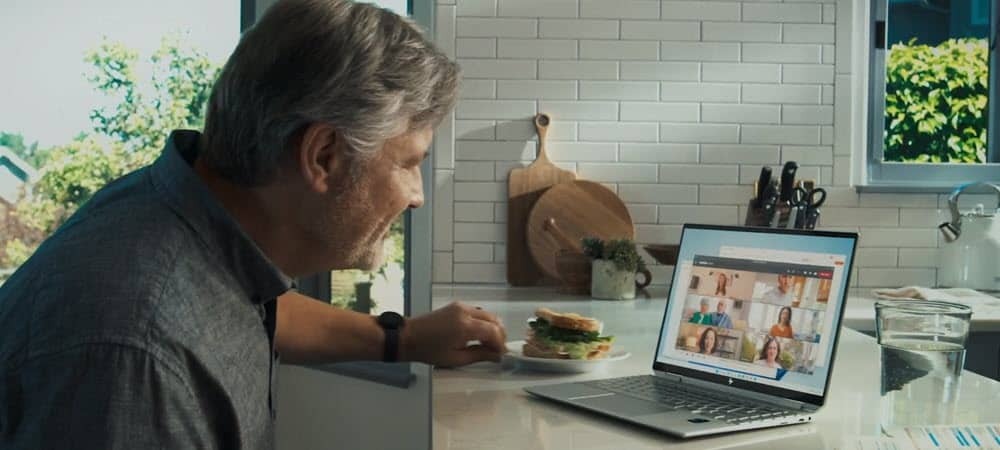Κάντε το iTunes για Windows να ξεκινήσει και να τρέξει πιο γρήγορα
μήλο / / March 18, 2020
Το iTunes για Windows, με τα χρόνια, έχει γίνει φουσκωμένο και τρέχει οδυνηρά αργή. Ακόμη και με τη "βελτιωμένη" έκδοση 11, αλλά υπάρχουν τρόποι να γίνει πιο γρήγορος.
Το iTunes για Windows ξεκίνησε ως ένα μεγάλο desktop πρόγραμμα για τη μουσική σας. Αλλά μετά από μια τεράστια προστιθέμενη χαρακτηριστικά, έχει γίνει φουσκωμένο και τρέχει οδυνηρά αργή.
Στην πραγματικότητα, έχει τις περισσότερες ψήφους στο δικό μας Ρωτήστε τους αναγνώστες: Ποιο είναι το χειρότερο λογισμικό που μπορείτε να σκεφτείτε. Υπάρχει άφθονο εναλλακτικές λύσεις για το iTunes εκεί έξω - foobar2000 είναι το δικό μου αγαπημένο - αλλά αν έχετε περάσει χρόνια επενδύσει σε αυτό, και δεν θέλετε να ταλαιπωρία της μεταγωγής, μπορείτε να το κάνετε να τρέξει γρηγορότερα.
Διαγραφή έξυπνων playlist
Ένας από τους ευκολότερους τρόπους για να επιταχυνθεί η εκκίνηση του iTunes είναι να διαγράψετε τις προεπιλεγμένες έξυπνες λίστες αναπαραγωγής. Μετά την απενεργοποίησή τους θα πρέπει να παρατηρήσετε μια αξιοσημείωτη διαφορά στο χρόνο εκκίνησης. Μπορείτε να κάνετε και
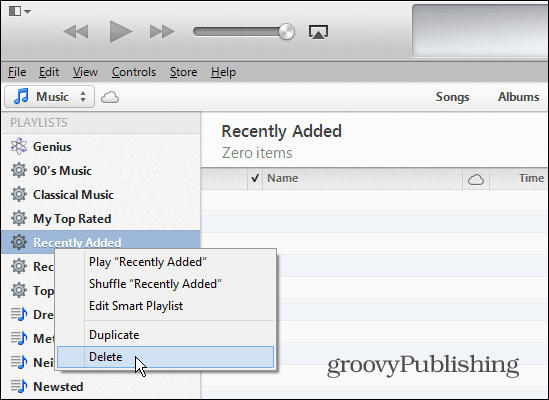
Απενεργοποιήστε το Genius
Εάν δεν βλέπετε λόγο για να το χρησιμοποιήσετε ή δεν έχετε ενεργοποιήσει το Genius στο iTunes, τότε μην το κάνετε. Ενώ εκτελείται, κάνει πολλά πράγματα στο παρασκήνιο και αναλαμβάνει τους πόρους του συστήματος.

Απενεργοποίηση συγχρονισμού συσκευών
Το iPhone, το iPad ή το iPod touch διαχειρίζονται εύκολα χωρίς να χρειάζεται να τα συνδέσετε στον υπολογιστή σας. Εάν δεν χρησιμοποιείτε το iTunes για συγχρονισμό και διαχείριση της συσκευής σας, πηγαίνετε στο Επεξεργασία> Προτιμήσεις και στη συνέχεια κάντε κλικ στην καρτέλα Συσκευές (Devices). Επιλέξτε το πλαίσιο Αποτροπή αυτόματου συγχρονισμού των iPods, iPhones και iPads. Με αυτόν τον τρόπο, εάν έχετε τη συσκευή σας συνδεδεμένη για κάποιο λόγο, το iTunes δεν θα χάσει χρόνο ψάχνοντας για αυτό και θα ξεκινήσει να ρίχνει επιλογές που είναι άχρηστες για εσάς.
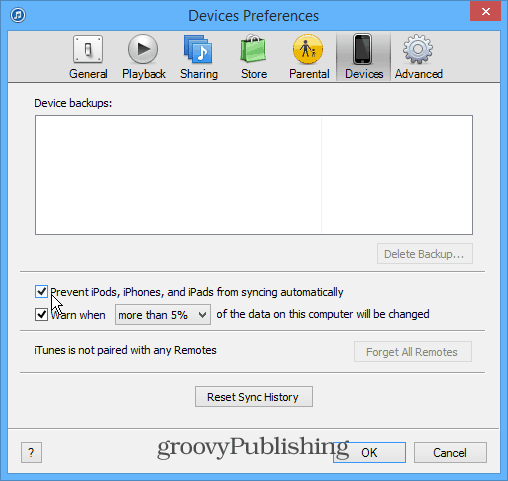
Απαλλαγείτε από διπλότυπα αρχεία στο iTunes
Μέσα από τα χρόνια που έχετε μάλλον αναπτυχθεί μια τεράστια μουσική συλλογή, και οι πιθανότητες είναι ότι υπάρχουν πολλά αντίγραφα στη βιβλιοθήκη σας. Για να απομακρύνετε τα αντίγραφα, κάντε κλικ στο κουμπί Προβολή> Εμφάνιση διπλότυπων. Να είστε προσεκτικοί με αυτό, αν και μπορεί να φέρει διπλά τραγούδια από διαφορετικά άλμπουμ. Για παράδειγμα, ίσως έχετε ένα τραγούδι σε ένα άλμπουμ και το ίδιο τραγούδι είναι σε μια "καλύτερη" συλλογή.
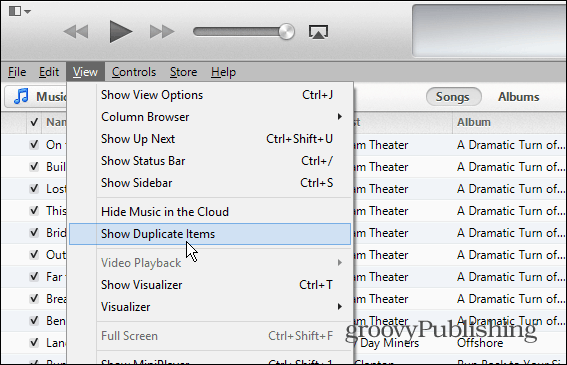
Αφαιρέστε τις στήλες βιβλιοθήκης
Για να σας βοηθήσουμε να ξεπεράσετε τη βιβλιοθήκη σας πιο γρήγορα, ξεφορτωθείτε τις καταχωρήσεις στη στήλη που δεν σας ενδιαφέρει. Κατά την προβολή της Βιβλιοθήκης σας, κάντε δεξί κλικ σε μία από τις στήλες και καταργήστε την επιλογή αυτών που δεν χρειάζεται να εμφανίζονται. Από την άλλη πλευρά, ίσως βρείτε περισσότερες στήλες χρήσιμες στην πλοήγησή σας, απλώς ελέγξτε πρόσθετες.
Αυτό δεν κάνει απαραίτητα το iTunes να τρέχει γρηγορότερα, αλλά μπορεί να κάνει την εμπειρία πλοήγησης πολύ ευκολότερη.
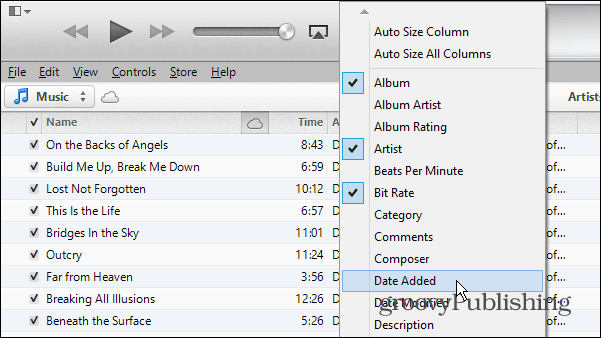
Κάντε το κείμενο μεγαλύτερο και ευκολότερο να το διαβάσετε
Εάν χρησιμοποιείτε το iTunes σε μια μικρότερη οθόνη, μπορεί να είναι δύσκολο να διαβάσετε το κείμενο για να δείτε τι συμβαίνει. Ή, ίσως απλά έχετε κακή όραση. Είτε έτσι είτε αλλιώς, μπορείτε να κάνετε όλο το κείμενο μεγαλύτερο στο iTunes.
Μεταβείτε στις Προτιμήσεις και στην καρτέλα Γενικά, επιλέξτε το πλαίσιο "Χρήση μεγάλου κειμένου για προβολές λίστας" και κάντε κλικ στο κουμπί OK.
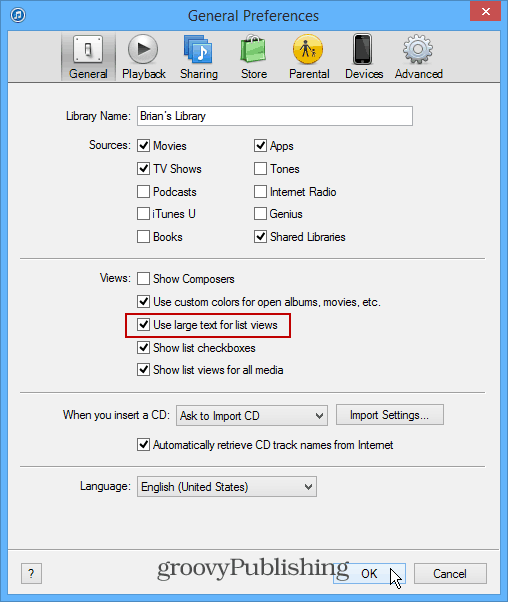
Αυτοί είναι μόνο μερικοί τρόποι με τους οποίους μπορείτε να κάνετε το iTunes να τρέχει πιο γρήγορα στα Windows. Απλά απενεργοποίηση (και ποτέ χρήση) Smart Playlists θα επιταχύνει τα πράγματα αρκετά.
Έχετε μια συμβουλή για την ταχύτερη iTunes που μου έλειπε; Αφήστε ένα σχόλιο παρακάτω και πείτε μας τι είναι!